Las notificaciones de iCloud pueden ser útiles para mantenerte informado sobre el estado de tu almacenamiento y copias de seguridad. Sin embargo, también pueden ser intrusivas y perturbar la experiencia del usuario. Si estás cansado de recibir constantemente notificaciones de iCloud en tu dispositivo, este artículo es para ti. Analizaremos por qué recibes estas notificaciones, cómo desactivarlas y cómo gestionar eficazmente tu almacenamiento en iCloud.
En este artículo
Parte 1: ¿Por qué recibo notificaciones de iCloud?
Cuando utilices iCloud, es posible que recibas notificaciones relacionadas con el estado de tu almacenamiento y tus copias de seguridad. Estas notificaciones están diseñadas para informarte de que tu almacenamiento en iCloud está lleno o se acerca a su límite. También sirven como recordatorios para hacer copias de seguridad de tu dispositivo.
Aunque estas notificaciones pueden ser útiles, también pueden resultar abrumadoras e interrumpir tu flujo de trabajo. Es importante entender por qué recibes estas notificaciones para encontrar una solución.
Las notificaciones de iCloud están pensadas para garantizar que dispones de suficiente espacio de almacenamiento para tus datos, incluidas fotos, vídeos, documentos y copias de seguridad. Te avisan para que tomes medidas cuando tu almacenamiento está lleno o cuando hace tiempo que no haces una copia de seguridad de tu dispositivo. Sin embargo, si estas notificaciones te resultan molestas o innecesarias, hay formas de desactivarlas.
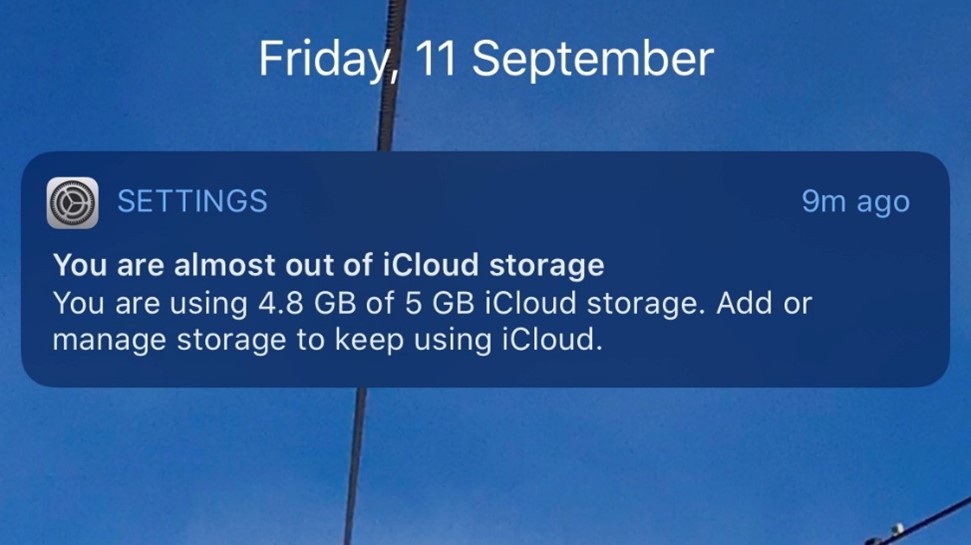
Parte 2: Cómo desactivar las notificaciones de iCloud
Puedes desactivar las notificaciones de iCloud desactivando la copia de seguridad de iCloud. Sigue estos pasos:
- Abre la aplicación de Configuración en tu iPhone o iPad.
- Pulsa sobre tu ID de Apple en la parte superior de la pantalla.
- Desplázate hacia abajo y pulsa en iCloud.
- Pulsa en Copia de Seguridad de iCloud en Aplicaciones que Usan iCloud.
- Desactiva el interruptor para detener la copia de seguridad de iCloud y las notificaciones.
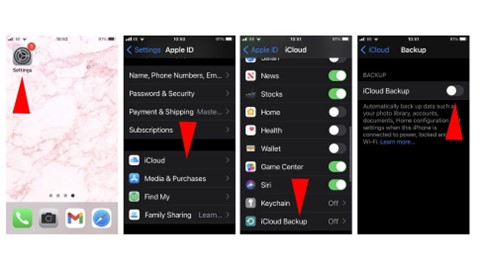
Si sigues estos pasos, podrás desactivar determinadas notificaciones de iCloud que consideres innecesarias o molestas. Esto te ayudará a tener una experiencia más ágil con tu dispositivo sin que se te recuerde constantemente el estado de tu almacenamiento en iCloud.
También puedes personalizar los tipos de notificaciones que recibes de iCloud. En lugar de desactivar todas las notificaciones, puedes elegir recibir sólo tipos específicos de notificaciones que sean importantes para ti. Para ello, sigue los mismos pasos mencionados anteriormente y desactiva las notificaciones que no quieras recibir.
Parte 3: Gestionar el almacenamiento de iCloud
Si recibes notificaciones sobre que tu almacenamiento de iCloud está lleno, es importante que lo gestiones de forma eficaz. Aquí tienes algunos métodos para liberar espacio en iCloud:
- Eliminar archivos innecesarios: Revisa tu almacenamiento de iCloud y elimina los archivos o datos que ya no necesites. Esto puede incluir copias de seguridad antiguas, fotos, vídeos o documentos que estén ocupando espacio innecesariamente.
- Optimizar Fototeca de iCloud: Si tienes activada la Fototeca de iCloud, puedes optimizar el almacenamiento de tus fotos para ahorrar espacio. Esta función permite que tu dispositivo almacene versiones más pequeñas de las fotos mientras mantiene las versiones de resolución completa en iCloud.
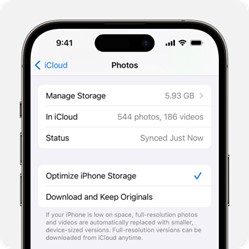
- Actualiza tu plan de almacenamiento: Si utilizas iCloud con frecuencia y ves que el almacenamiento gratuito no es suficiente, considera la posibilidad de actualizar tu plan de almacenamiento. Apple ofrece varias opciones de almacenamiento a diferentes precios, lo que te permite elegir un plan que se adapte a tus necesidades.
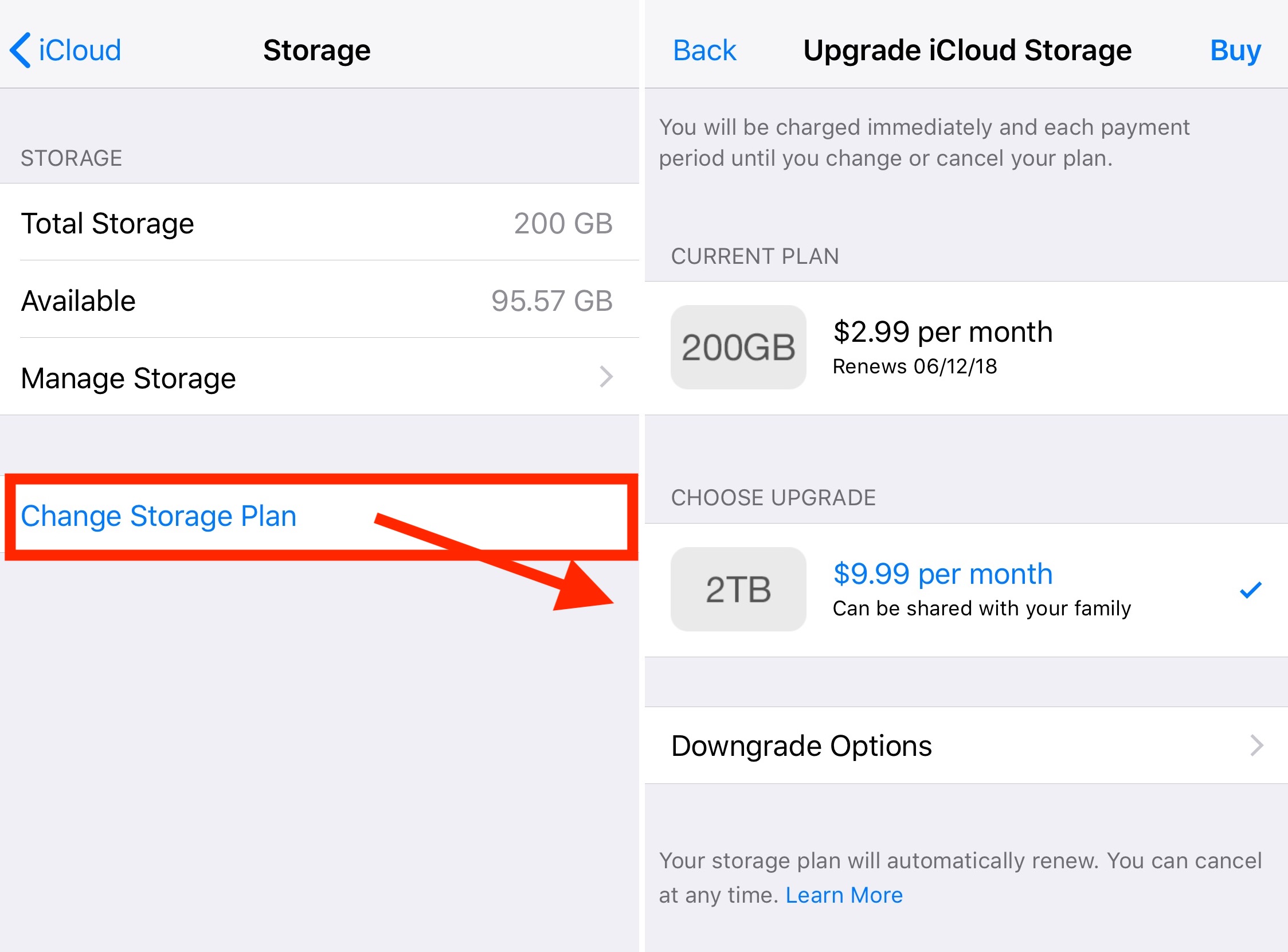
Si gestionas eficazmente tu almacenamiento de iCloud, podrás asegurarte de que tienes espacio suficiente para tus datos sin recibir notificaciones constantes de que tu almacenamiento está lleno.
Parte 4: Copia de Seguridad de Fotos sin iCloud
Aunque iCloud es una forma cómoda de hacer copias de seguridad de tus fotos, no es la única opción disponible. Wondershare MobileTrans ofrece una mejor herramienta de copia de seguridad con su función Copia de Seguridad del Teléfono. Estas son algunas de las ventajas de utilizar MobileTrans:
- Fácil y Eficaz: MobileTrans te permite hacer copias de seguridad de tus fotos con sólo unos clics. Su interfaz fácil de usar hace que el proceso de copia de seguridad sea rápido y sin complicaciones.
- Sin limitaciones de almacenamiento: MobileTrans no tiene limitaciones de almacenamiento. Puedes hacer copias de seguridad de tantas fotos como quieras sin preocuparte de quedarte sin espacio.
- Seguro y confiable: MobileTrans garantiza la seguridad y privacidad de tus fotos. Tus datos se cifran durante el proceso de copia de seguridad, lo que te proporciona tranquilidad.
Para utilizar la función de copia de seguridad del teléfono de MobileTrans, sigue estas instrucciones paso a paso:
- Descarga e instala MobileTrans en tu computadora.
- Ejecuta el programa y conecta tu iPhone al PC mediante un cable USB o Lightning.
- Una vez detectado tu dispositivo, haz clic en la opción Copia de Seguridad y Restauración en la interfaz principal.

- En la pantalla de Copia de Seguridad , selecciona Fotos o cualquier otro tipo de datos de los que quieras hacer una copia de seguridad.

- Elige una ubicación en tu computadora donde quieras guardar los archivos de copia de seguridad.
- Haz clic en Iniciar para iniciar el proceso de copia de seguridad.

- Una vez finalizada la copia de seguridad, recibirás una notificación indicando que el proceso se ha completado con éxito.
Si utilizas la función de copia de seguridad del teléfono del Wondershare MobileTrans para mover tus fotos y otros datos, tus preciados recuerdos quedarán almacenados de forma segura en tu computadora.
Veredicto final
En conclusión, desactivar las notificaciones de iCloud puede ayudarte a recuperar el control sobre tu dispositivo y tener una experiencia más fluida. Si sigues los pasos descritos en este artículo, podrás dejar de recibir notificaciones innecesarias y gestionar tu almacenamiento de iCloud de forma eficaz. Recuerda gestionar regularmente tu almacenamiento en iCloud y explorar diferentes opciones de copia de seguridad para garantizar la seguridad y accesibilidad de tus datos.






